怎么进入安全模式,小猪教您win8怎么进入安全模式
- 时间:2018年02月06日 09:59:23 来源:魔法猪系统重装大师官网 人气:9131
我们知道在系统中,有一个安全的地带,那就是安全模式区,一般系统遇到什么问题或是中了什么病毒,可以在安全模式下进行解决,不过有win8系统的用户就反映按F8进不去安全模式,这是为什么呢?原因是在win8系统之后,加入了混合启动功能,计算机并不是完全进入关机状态,为此,小编就给大家带来了win8进入安全模式的操作流程。
使用过xp和win7系统的用户,就知道进入安全模式的方法,就是开机时按下F8选择安全模式即可。不过自从安装win8系统后,发现开机按F8没有用,无法进入安全模式,难免安装的是假win8?NO,NO,NO!下面,小编就来跟大家介绍win8进入安全模式的操作的方法了。
win8怎么进入安全模式
首先按住“Win + R”快捷键打开“运行”窗口,输入“msconfig”并点击确定
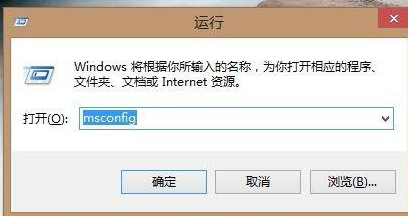
安全载图1
来到“系统配置”窗口后中切换到“引导”,勾选引导选项中的“安全引导”,点击确定
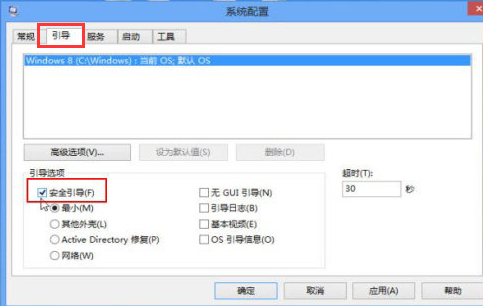
系统安全载图2
弹出提示框,点击“重新启动”即可立即重新启动
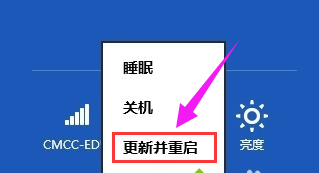
win8载图3
之后开机自动进入安全模式。
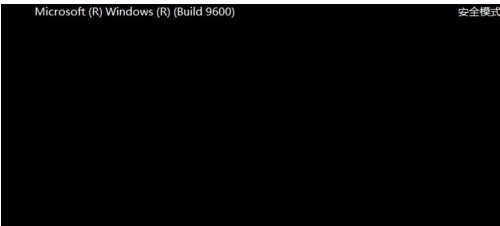
win8载图4
以上就是进入win8安全模式的操作方法了。
系统安全,安全模式,安全,win8








